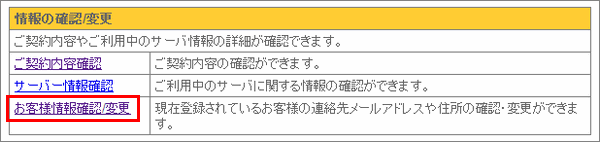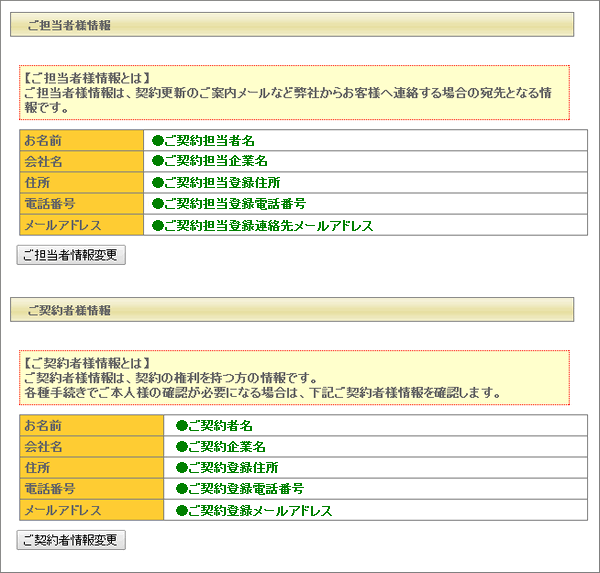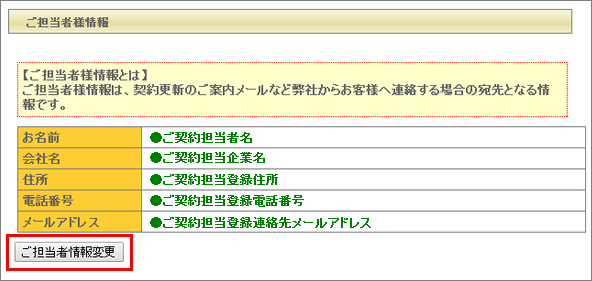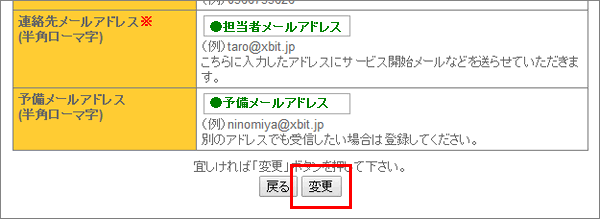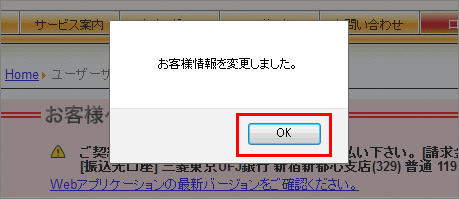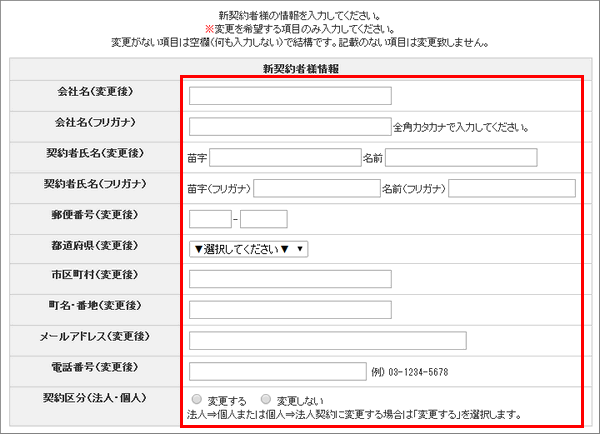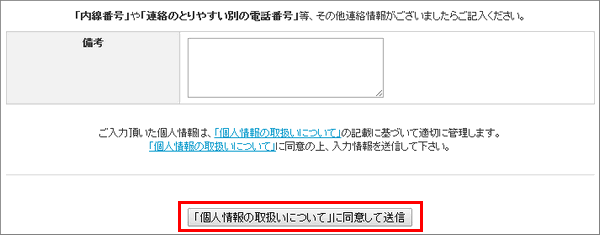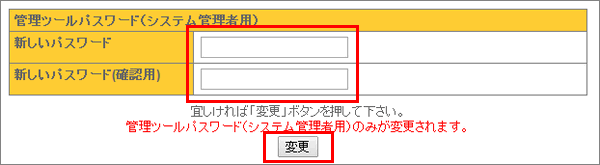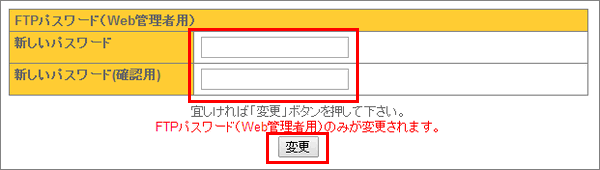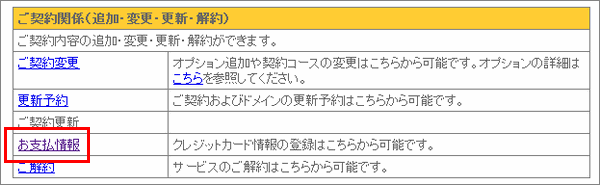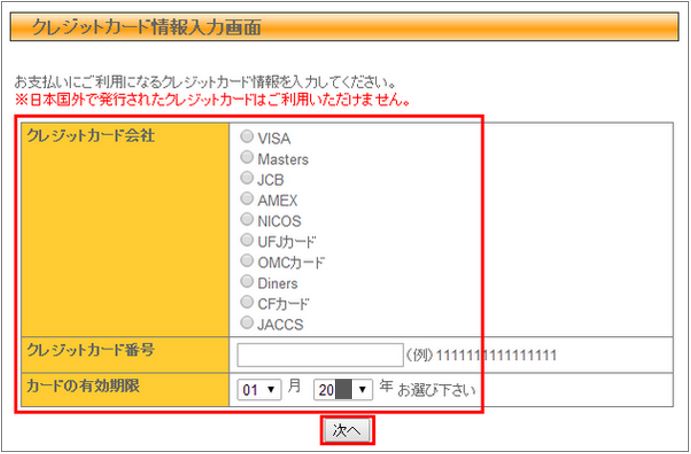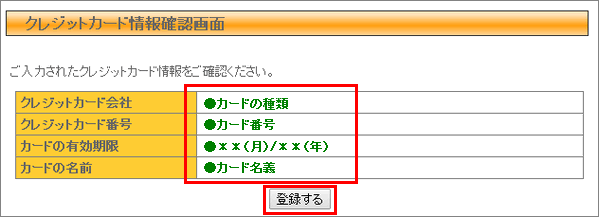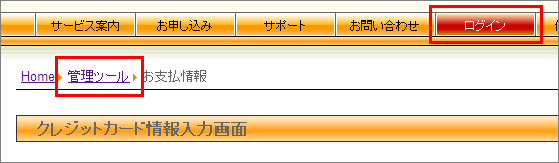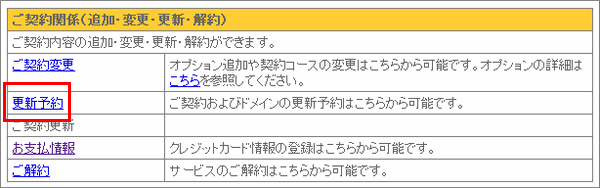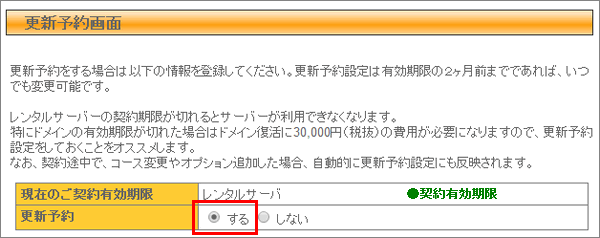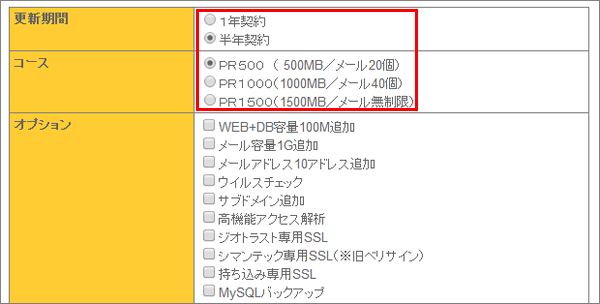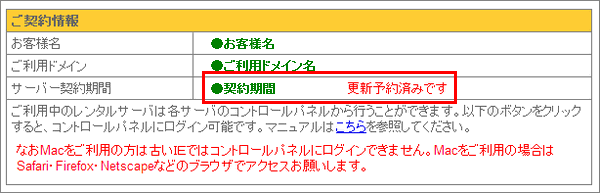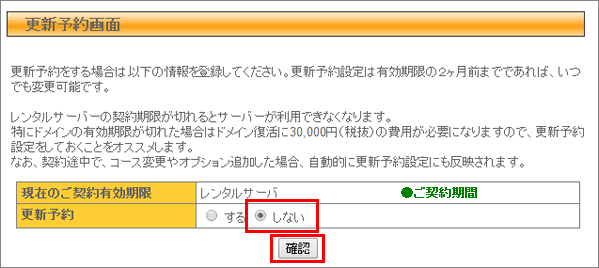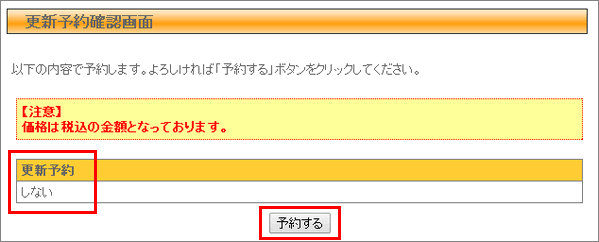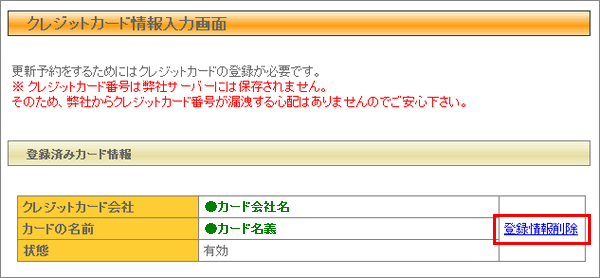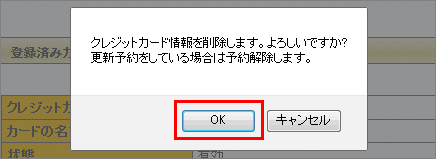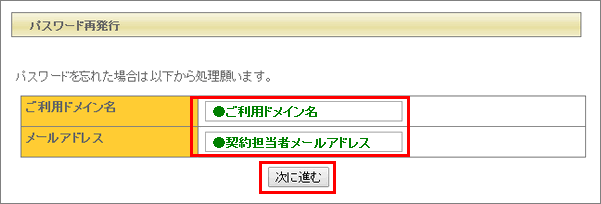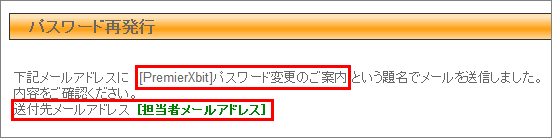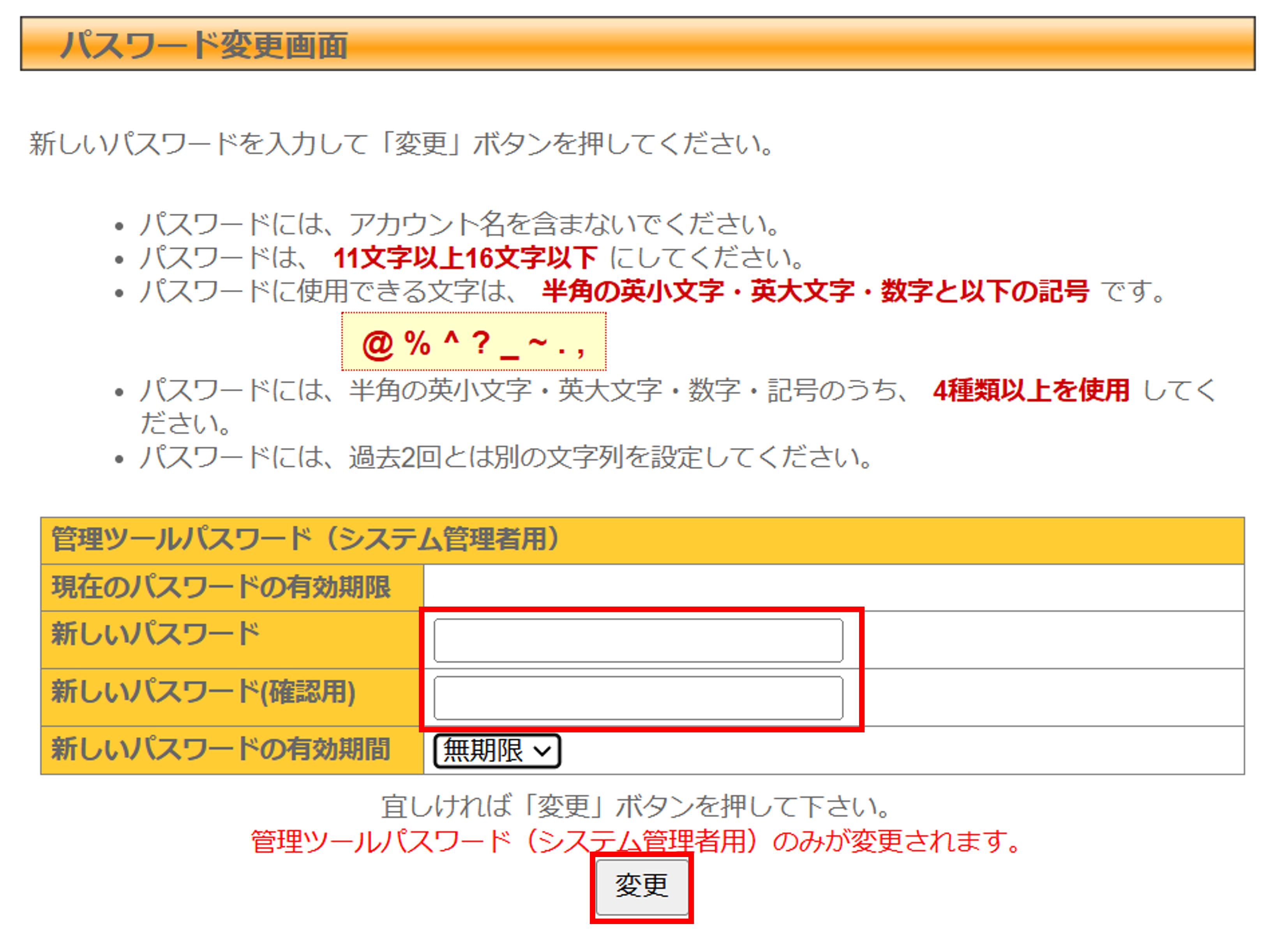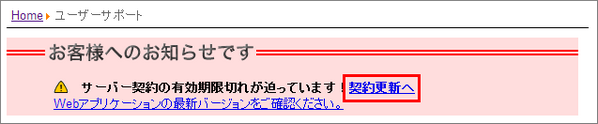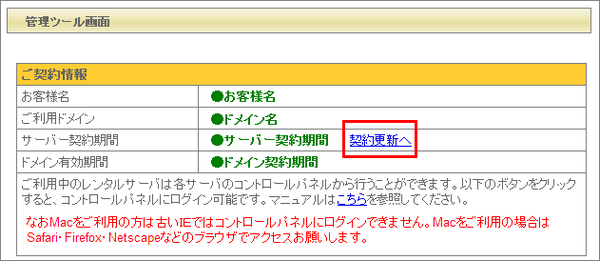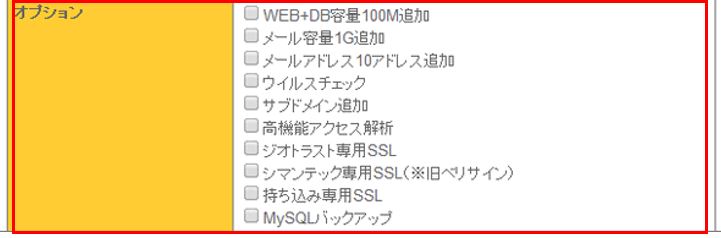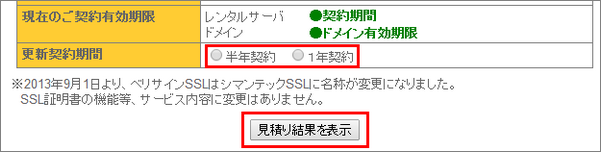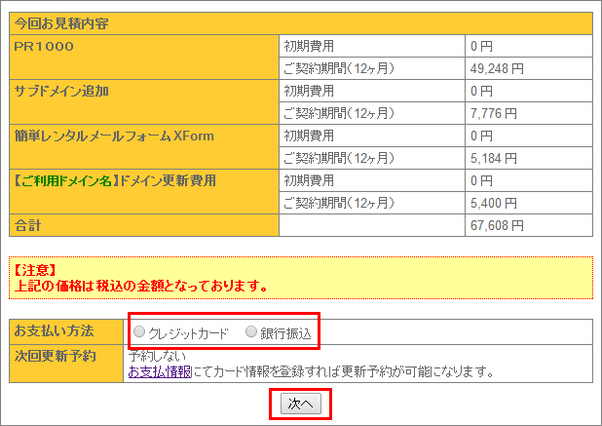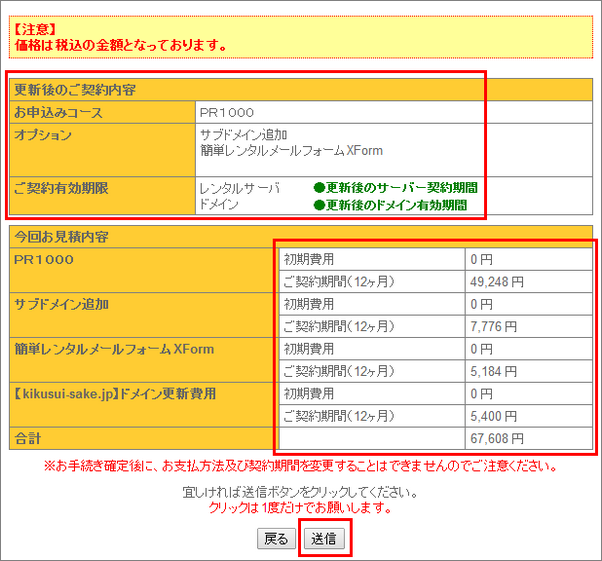ブレミアエクスビットには、「担当者情報」と「契約者情報」の2種類の情報があります。
| 担当者情報 | ご契約に関する窓口となる方の情報です。 ご契約更新やメンテナンスの案内等の重要なご連絡をお送りする宛先の情報となります。 |
| 契約者情報 | 契約の所有者の情報です。 |
管理ツールへログイン
1.プレミアエクスビットサイトへアクセスし管理ツールへログイン
| ユーザID | ご利用のドメイン名を入力 |
| パスワード | 管理ツールパスワードを入力 |
2.「情報の確認/変更」の「お客様情報確認/変更」をクリック
3.現在の登録情報を確認
画面上部が「担当者情報」、画面下部は「契約者情報」です。
各情報を変更したい場合は、下記手順に進みます。
担当者情報を変更する
1.「ご担当者情報変更」をクリック
2.必要情報を入力
「※」は必須項目です。
画面には現在の登録情報が入力された状態になっておりますので、変更したい項目を書き換えます。
ただ、予備アドレスではパスワード再発行は行えません。
3.「変更」をクリック
4.変更完了の通知を確認
「OK」をクリックすると元の画面に戻ります。
契約者情報変更をする
1.「ご契約者情報変更」をクリック
2.必要事項を入力
▼対象サービス・契約ドメイン名の入力
▼現在の契約者情報を入力
▼新しい契約者情報を入力
▼「個人情報の取り扱いについて」に同意して送信」をクリック
3.電話にて現契約者様の意思確認(弊社)
弊社に変更依頼が届き次第、現在のご契約者様にお電話にて譲渡の意思確認をいたします。
ご登録希望の電話番号以外への連絡はお承りしておりません。
4.契約情報の変更手続き(弊社)
確認後、弊社側で変更手続きを実施します。
変更後、新契約者様へ変更報告をメールでご案内します。
以上で変更完了です。
![[PremierXbit]管理ツールログイン-1](https://manual.xbit.jp//word-dir/wordpress/images/2014/07/1d5dbd6f855a6c259db74e27e303a67a.png)